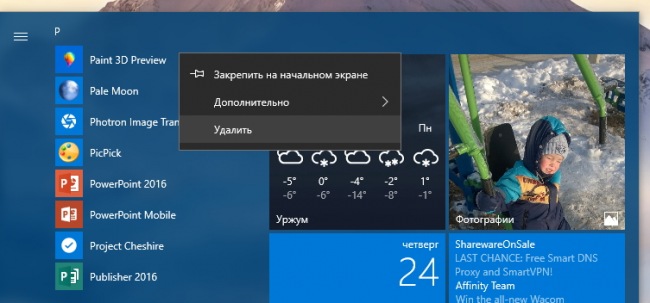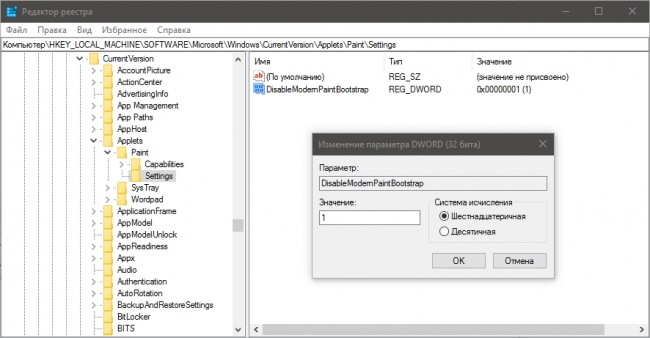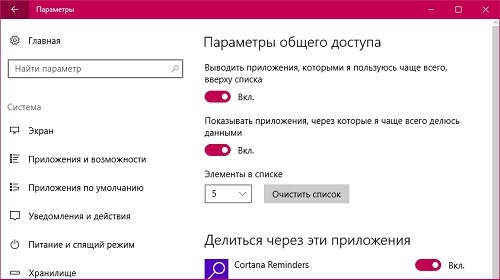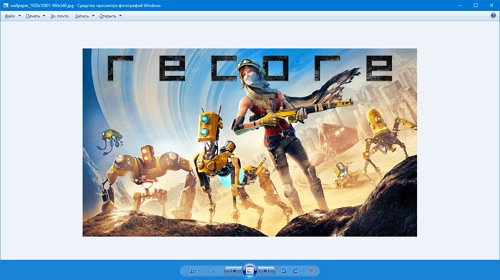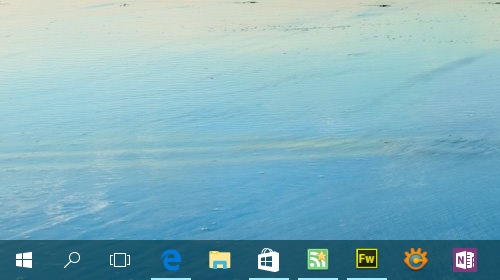Как вернуть классический Paint в Windows 10 Creators Update?
7332
Сделать это можно несколькими способами: самый простой — удалить приложение Paint 3D стандартными средствами системы. К примеру, из контекстного меню ярлыка в меню «Пуск» или из панели Параметры → Система → Приложения и возможности. После удаления нового приложения снова по умолчанию будет использоваться классическое.
Если вам хочется сохранить в системе оба приложения, но по умолчанию использовать более привычный Paint, не обойтись без редактирования реестра. Для этого нужно запустить Редактор реестра (regedit.exe), перейти в раздел
HKEY_LOCAL_MACHINE\SOFTWARE\Microsoft\Windows\CurrentVersion\Applets\Paint\Settings и создать в нём параметр DWORD 32-бита с именем DisableModernPaintBootstrap и значением 1. Если подраздела Settings там не окажется, его также нужно создать вручную.
Вот только скорее всего в финальной версии Windows 10 Creators Update, релиз которой ожидается весной следующего года, ни один из этих способов уже не сработает. В этом случае придётся восстанавливать классический Paint из пакета с оригинальными системными файлами Classic Paint app for Windows 10, уже подготовленного нашими коллегами с сайта winaero.com.


Авторизация
Поиск по сайту
Интересное из Microsoft Store
Что комментируют
-
Как создать ярлык для диалогового окна «Выполнить»... 6oblominsk
-
ByteStream Torrent — простой торрент клиент для Wi... 1Ермахан Танатаров
-
Microsoft тестирует вкладки в Блокноте 1ATARIG
-
Windows 10 Login Changer — легко меняем фон экрана... 6Дамир Аюпов
-
Audio Switcher — быстрый способ переключаться межд... 1Василий Весёлкин
-
Audio Router — разводим звук от приложений 5Василий Весёлкин